Lorsque vous ouvrez votre caméra frontale du téléphone, l'aperçu doit imiter ce qui apparaît dans un miroir. Cependant, les smartphones suppriment généralement l'effet miroir et enregistrent une version inversée de ce qui apparaît dans l'aperçu de la caméra frontale. Par conséquent, les photos de selfie obtenues sont inversées et semblent complètement différentes.
Nous allons vous montrer comment ajuster les paramètres de l'appareil photo de votre téléphone faire en sorte que les selfies enregistrés apparaissent tels qu'ils apparaissent dans l'aperçu de l'appareil photo. Vous apprendrez également comment retourner les selfies inversés pour les appareils fonctionnant sous Android, iOS et iPadOS.
Empêcher l'appareil photo de l'iPhone d'inverser ou de retourner les photos
Suivez les étapes ci-dessous pour que votre iPhone ou iPad enregistre les selfies tels qu'ils apparaissent dans l'aperçu de l'appareil photo.
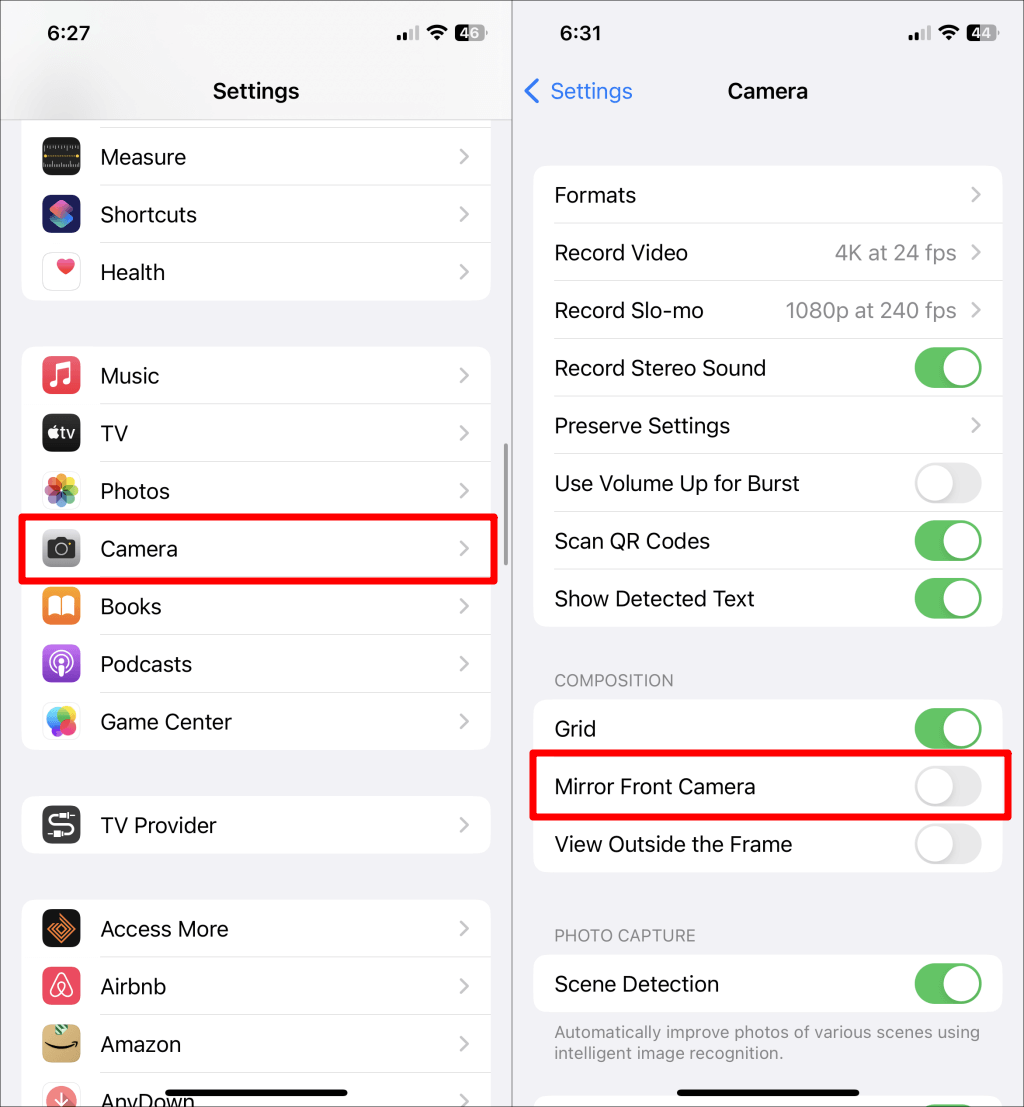
Votre iPhone ou iPad ne devrait plus retourner ou inverser verticalement les images capturées à l'aide de la caméra frontale.
L'option permettant d'enregistrer des selfies en miroir est disponible uniquement sur iOS 14 ou iPadOS 14. Mettez à jour le logiciel de votre appareil avec la dernière version si vous ne trouvez pas l'option « Caméra frontale miroir » dans le menu des paramètres de l'appareil photo.
Allez dans Paramètres>Général>Mise à jour du logicielet appuyez sur Télécharger et installerpour mettre à jour votre iPhone ou iPad. système d'exploitation.
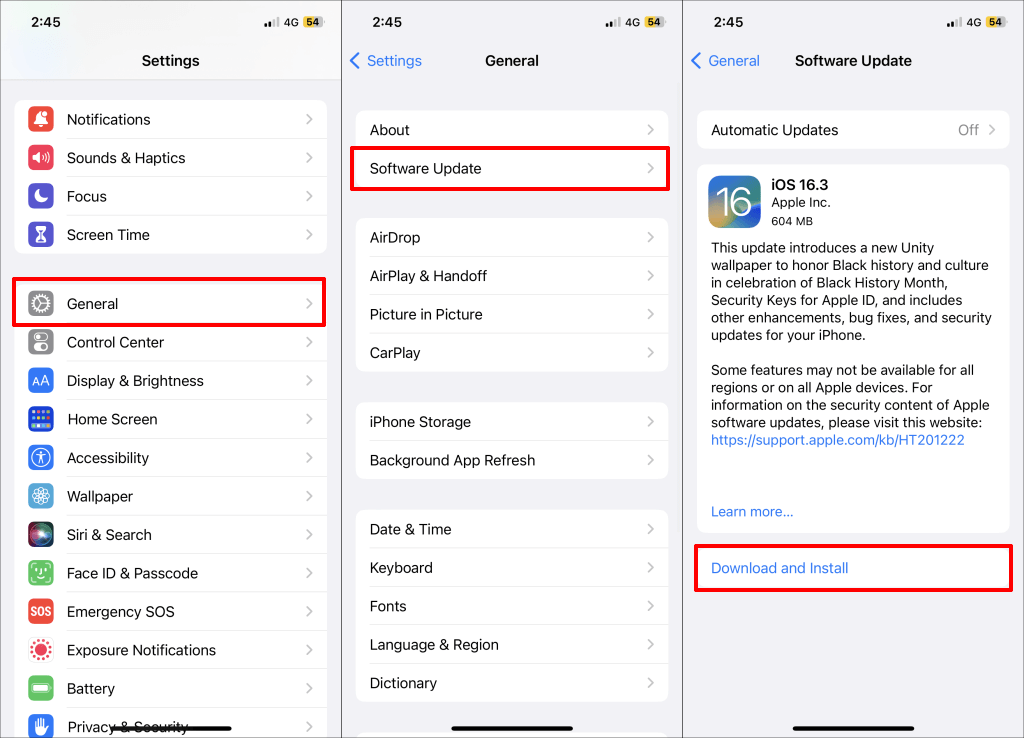
Empêcher l'appareil photo d'inverser les photos sous Android
Suivez les étapes ci-dessous pour que votre téléphone Android enregistre les selfies capturés tels qu'ils apparaissent dans l'aperçu de l'appareil photo.
Arrêter le retournement des photos dans l'application Appareil photo Google
Si vous utilisez un téléphone Pixel, appuyez sur l'icône en forme de flèche vers le bas dans le coin supérieur et sélectionnez Paramètres.
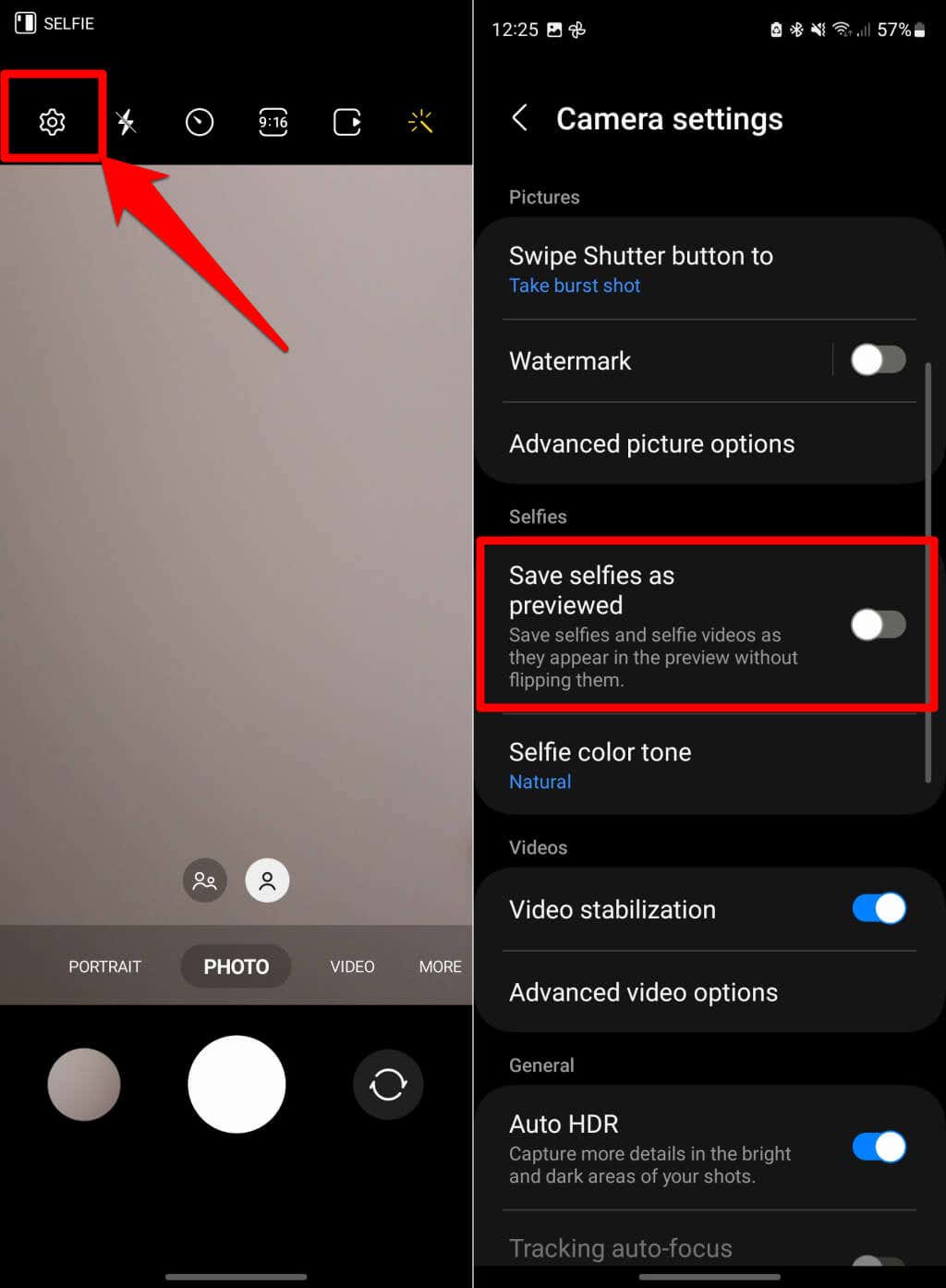
Vous pouvez également configurer votre appareil photo pour enregistrer vos selfies sous forme de photos en miroir via l'application Paramètres.
Allez dans Paramètres>Applications>Caméra>Paramètres de la caméraet activez Enregistrer les selfies sous prévisualisé..
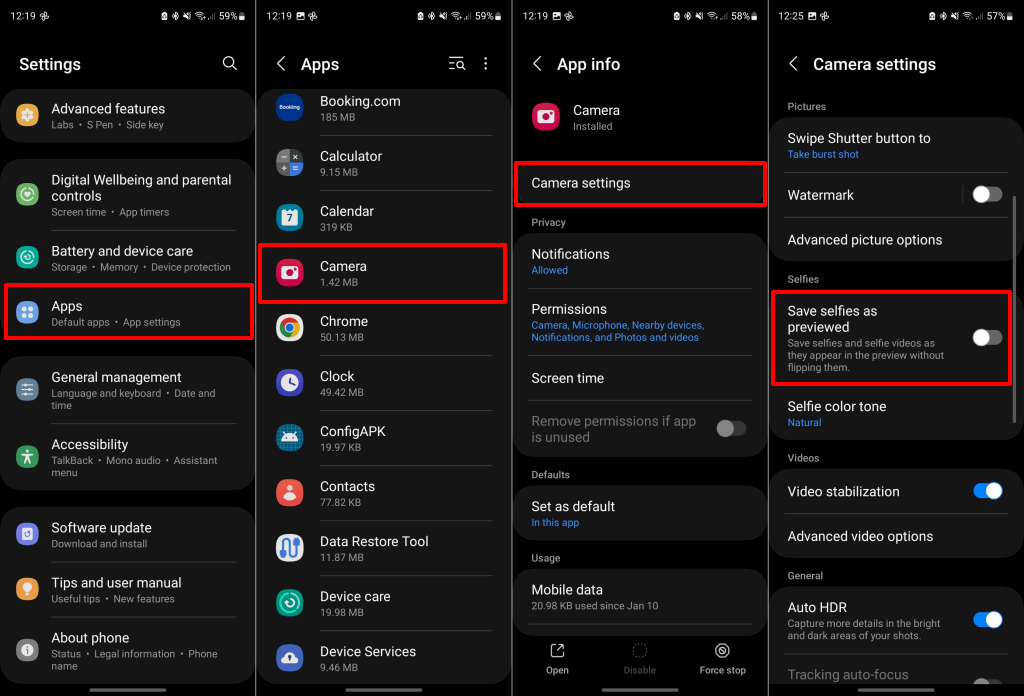
Inverser les selfies inversés
L'affichage ou l'éditeur de photos intégré à votre appareil doit disposer d'un outil permettant de retourner les selfies, horizontalement ou verticalement. Vous pouvez retourner les selfies inversés capturés avant de configurer votre appareil photo pour enregistrer les selfies tels que prévisualisés.
Comment retourner des selfies sur iPhone ou iPad
Suivez les étapes ci-dessous pour retourner les selfies inversés dans l'application Photos de votre iPhone ou iPad.
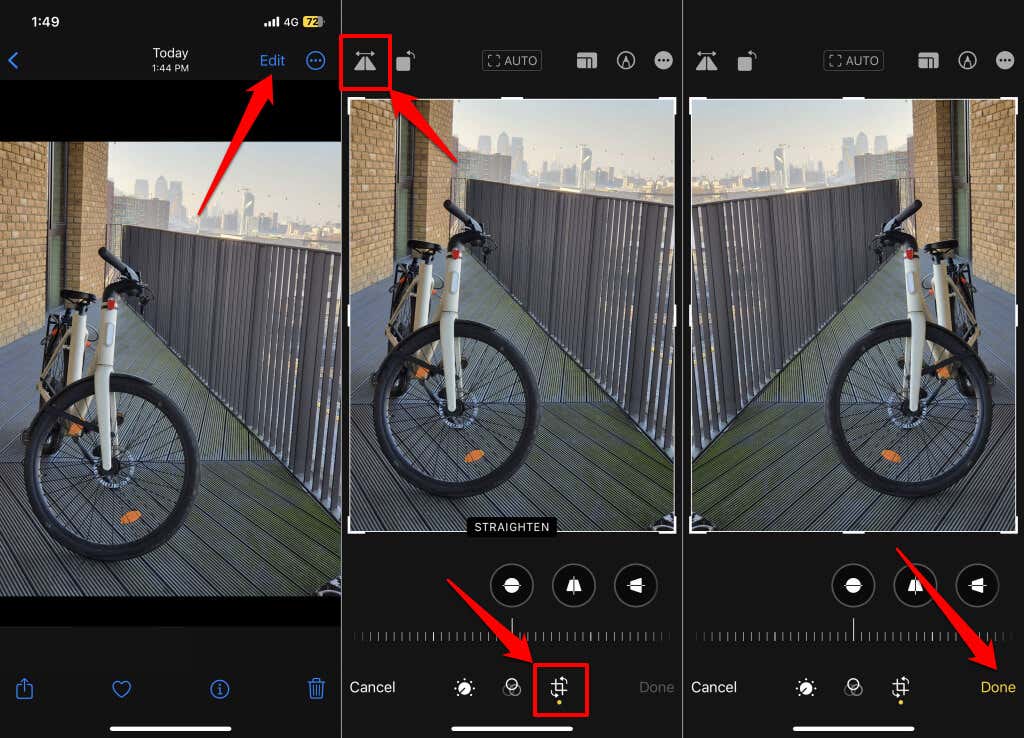
Comment retourner des selfies sur des appareils Android
La visionneuse ou l'éditeur de photos intégré à votre appareil Android devrait disposer d'un outil permettant de réactiver les selfies inversés.
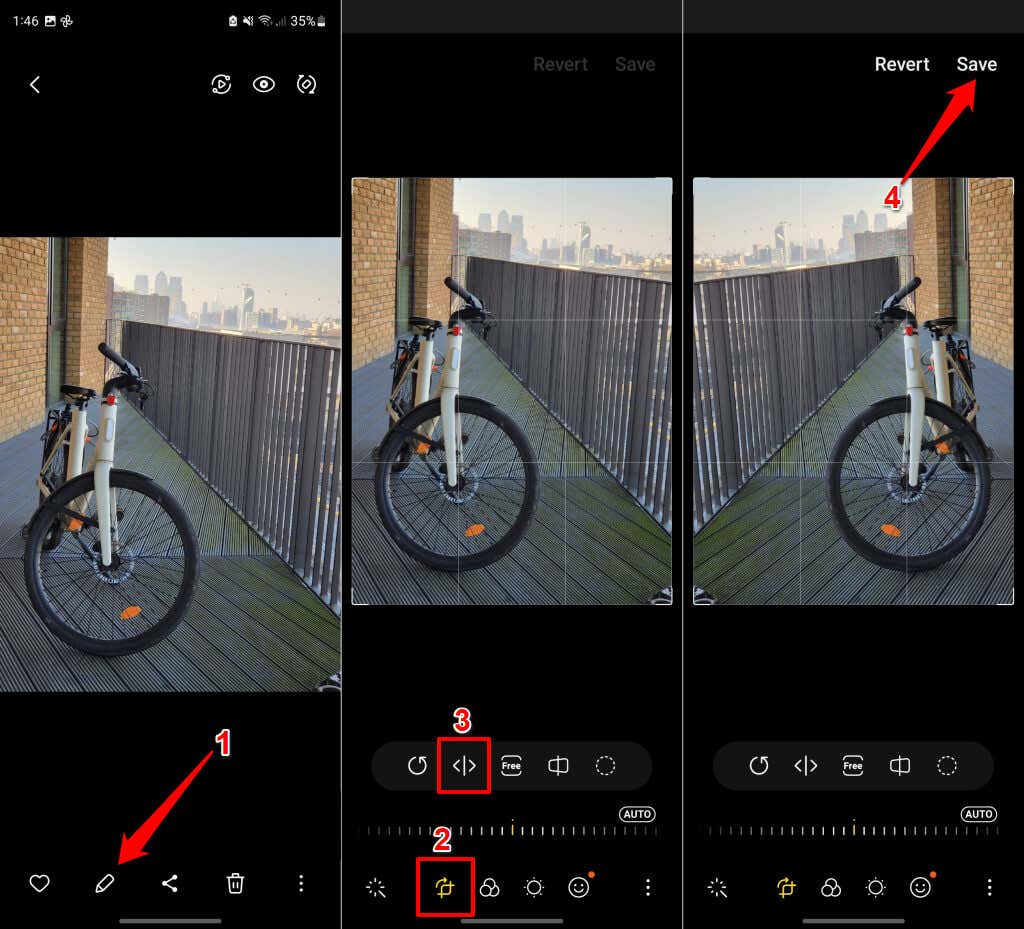
Utilisez un application de retouche photo tierce pour retourner vos selfies si l'éditeur intégré de votre appareil ne dispose pas d'un outil de retournement. Photoshop Express, Snapseed et VSCO sont d'excellentes applications de retouche photo que vous devriez essayer.
Enregistrer les selfies comme aperçu
Voici comment prendre des selfies sur des appareils Android, iOS ou iPadOS sans que l'appareil photo retourne la photo enregistrée. Redémarrez votre appareil ou mettez à jour son système d'exploitation si le problème persiste.
.